Implementare una configurazione personalizzata di Enterprise Sign-In
Una delle opzioni per implementare Enterprise Sign-In (single sign-on) è quella di impostare una configurazione personalizzata utilizzando la scheda Identity Provider all'interno del Centro organizzazione. Si tratta della soluzione più comunemente utilizzata dalle aziende che usano un provider di terze parti che non offre un pacchetto Single Sign-On preconfigurato o che richiede un provider di identità SAML personalizzato.
Dovresti aver già creato la tua organizzazione verificando almeno un (1) dominio utilizzato dalla tua azienda. In caso contrario, consulta il passo numero 1 di Impostare l'enterprise sign-in (SSO).
La scheda Provider di identità nel Centro organizzativo supporta varie configurazioni. Gli amministratori IT possono eseguire automaticamente la configurazione utilizzando l'URL di metadati oppure caricando un file di metadati SAML oppure eseguire la configurazione manuale con URL di sign-in e sign-out, un ID di provider di identità e un certificato di verifica caricato.
Scarica il certificato di firma SAML.
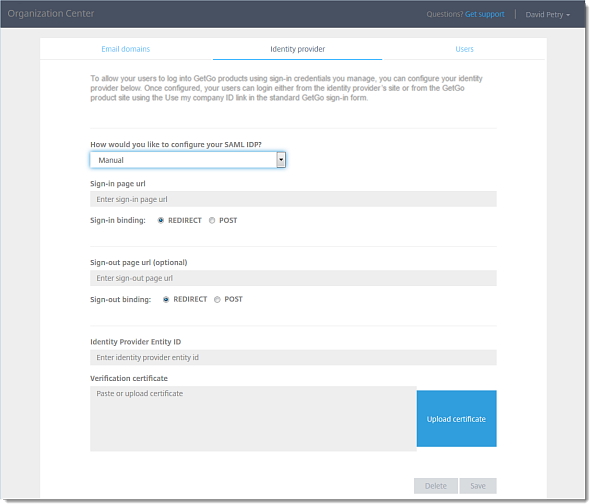
Panoramica generale sull'impostazione del provider di identità
Una relazione di fiducia tra due parti fidate è stata stabilita quando ciascuna parte ha acquisito i metadati necessari sul partner per l'esecuzione di un SAML Single Sign-On. In ogni relying party, le informazioni di configurazione possono essere inserite dinamicamente o manualmente, a seconda dell'interfaccia offerta dall'IdP.
Quando si introducono i metadati del servizio SAML di GoTo presso il provider di Identità, potrebbe essere fornita l'opzione di aggiungere un nuovo provider di servizi tramite metadati. In questo caso, basta compilare il campo dell'URL dei metadati con:
https://authentication.logmeininc.com/saml/spQualora il provider di identità richieda l'immissione manuale delle informazioni, sarà necessario immettere manualmente le parti dei metadati. In base al provider di identità, potrebbe chiedere diverse informazioni o chiamare i campi con nomi diversi. Per iniziare, ecco alcuni dei valori di configurazione che dovrebbero essere immessi quando richiesto dal provider di identità.
- EntityID: l'entityID del servizio SAML GoTo è l'URL dei metadati. Il provider di identità a volte può farvi riferimento come a IssuerID o AppID. (https://authentication.logmeininc.com/saml/sp).
- Audience (Partecipanti – Questo è l'ID dell'ID del GoTo SAML Servizio. Un provider di identità potrebbe riferirvisi come a una restrizione di pubblico. Dovresti essere impostata su: https://authentication.logmeininc.com/saml/sp.
- ACS URL (Assertion Consumer Service URL) – L'URL dove le risposte dell'autenticazione (contenenti asserzioni) vengono restituite: https://authentication.logmeininc.com/saml/acs.
Nota: Il provider di identità può fare riferimento a questo campo come a URL ACS, Pubblica URL, URL di risposta oppure URL Single Sign-On.
- URL di disconnessione singolo: la destinazione di una richiesta di disconnessione o di una risposta di disconnessione dal provider di identità: https://authentication.logmeininc.com/saml/SingleLogout.
- NameID format – Il tipo di identificatore dell’oggetto da reindirizza nell’asserzione. Il servizio SAML di GoTo si aspetta: e-mailAddress
Puoi impostare un RelayState per prodotto per consentire l'instradamento verso prodotti diversi dal catalogo dell'applicazione IdP. Di seguito sono disponibili i valori di RelayState da impostare per i prodotti GoTo:
| Central | Non ancora disponibile. |
| GoToAssist Remote Support v4 | https://up.gotoassist.com |
| GoToAssist Remote Support v5 | https://console.gotoassist.com |
| GoToAssist (Service Desk) | https://desk.gotoassist.com |
| GoTo Connect | https://my.jive.com |
| GoTo Meeting | https://global.gotomeeting.com |
| GoTo Resolve | https://console.gotoresolve.com/ |
| GoTo Training | https://global.gototraining.com |
| GoTo Webinar | https://global.gotowebinar.com |
| OpenVoice | https://global.openvoice.com |
Durante la configurazione manuale del servizio SAML GoTo presso il provider di identità, potrebbero essere disponibili alcune opzioni aggiuntive. Ecco un elenco di potenziali opzioni che ti potrebbero essere presentate e su quali valori dovresti impostarle.
- Firma asserzione o risposta
- Attiva questa opzione. Il servizio SAML di GoTo richiede la firma del provider di identità nella risposta.
- Crittografa asserzione o risposta
- Disattiva questa opzione, attualmente il servizio SAML non elabora le asserzioni criptate.
- Includi condizioni SAML
- Attiva questa opzione, è richiesta dal profilo SAML Web SSO. Si tratta di un'opzione SecureAuth.
- SubjectConfirmationData Non Prima
- Disattiva questa opzione, richiesta dal profilo SAML Web SSO. Si tratta di un'opzione SecureAuth.
- Risposta SAML InResponseTo
- Attiva questa opzione. Si tratta di un'opzione SecureAuth.
Aggiungere il provider di identità al Centro organizzativo
Continua con la fase successiva dell'impostazione dell'accesso aziendale tornando al punto #3 di Impostare l'accesso aziendale (SSO).
